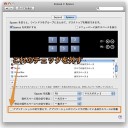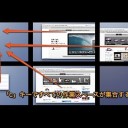Spaces(スペーシズ)で、「矢印カーソル」キーを使って操作スペースを切り替える際に、切り替わる順番を変更する裏技を紹介します。
Spacesで操作スペースの切り替え順を変更
Spacesでは、「Control」キーと「矢印カーソル」キーを押して操作スペースを切り替えることができます。
デフォルトでは、下のように8の字を描いて操作スペースが切り替わります。
しかし、これでは通常は端で切り替えが止まるというイメージに反しますし、急ぎながら作業している時に、一方の端から反対側の端に飛んでしまうと混乱してしまいます。
そこで、操作スペースを矢印カーソルキーで移動させても、左右の端まで届いた時は、下のように端で止まるように設定を変更する裏技を紹介します。
操作スペースが切り替わる順番を変更する方法
まず、「起動ディスク(Macintosh HDなど)」→「アプリケーション」→「ユーティリティ」と移動し「ターミナル」を起動します。
そして、以下のように「ターミナル」に入力します。
defaults write com.apple.dock workspaces-wrap-arrows -boolean false
さらに、Dockを再起動します。
killall Dock
これで、Spacesを端まで切り替えたらそれ以上移動しないようになります。
元の8の字のように動かすには設定を消去します。
defaults delete com.apple.dock workspaces-wrap-arrows
killall Dock
以上、MacのSpacesで操作スペースの切り替え順を変更する方法でした。
コメントを投稿